一些用户们不想为整篇文章添加背景,想给部分文章添加背景,你们知道使用96微信编辑器怎么操作的呢?以下这篇教程就为你们带来了96微信编辑器为部分文章添加背景的详细操作步骤。
我们先打开96微信编辑器,然后点击【正文】——【背景内容】,选取一个素材,我这里用编号为【13991】的素材为例,给大家讲解一下。
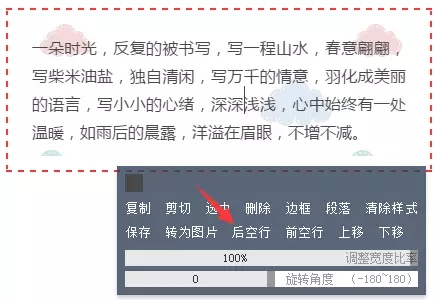
接着我们点击这个素材,点击后空行,在这个背景素材后面插入你要用来当做背景的图片。
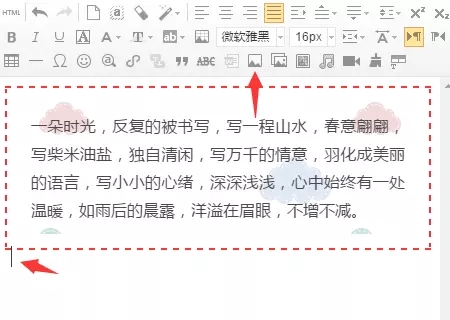
这时候点击刚刚插入的图片,点击换图,复制里面的图片地址。
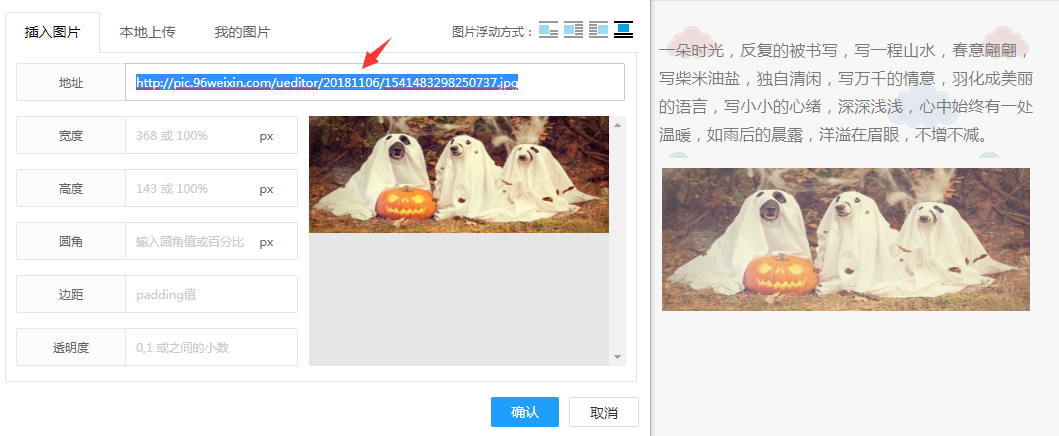
然后我们将后来上传的图片的地址粘贴到上面素材背景图片地址处,代替素材中的原背景图片。
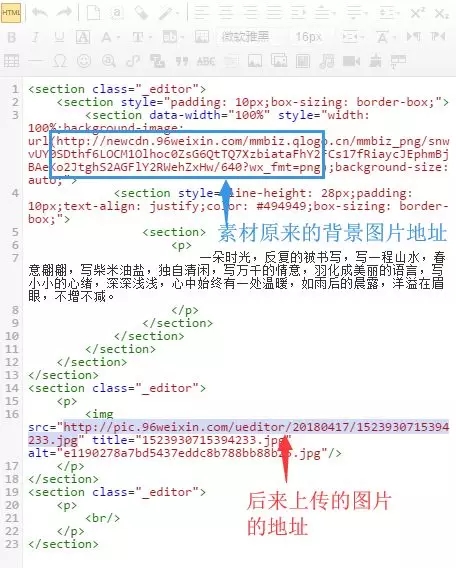
最后我们再次点击HTML,删除掉之前插入的图片,完成。

特别注意:
在96编辑文章的时候,很多小伙伴喜欢直接从外部复制文章内容到96编辑区域粘贴,这种情况很可能会导致文章复制到微信公众平台后,背景图片消失。
根据上文为你们讲述的96微信编辑器为部分文章添加背景的详细操作步骤,你们是不是都学会了呀!



 植物大战僵尸无尽版
植物大战僵尸无尽版 口袋妖怪绿宝石
口袋妖怪绿宝石 超凡先锋
超凡先锋 途游五子棋
途游五子棋 超级玛丽
超级玛丽 地牢求生
地牢求生 原神
原神 凹凸世界
凹凸世界 热血江湖
热血江湖 王牌战争
王牌战争 荒岛求生
荒岛求生 第五人格
第五人格 香肠派对
香肠派对 问道2手游
问道2手游




























